
괴짜들은 키보드 단축키를 좋아합니다. 마우스로 모든 항목을 클릭하는 것보다 빠른 경우가 많습니다. 우리는 이전에 Chrome 및 기타 브라우저는 다양한 단축키를 지원합니다. , Chrome을 사용하면 설치 한 확장 프로그램에 고유 한 단축키를 지정할 수 있습니다.
이전에 Google 직원이 브라우저 작업에 대한 맞춤 단축키를 설정할 수있는 '바로 가기 관리자'확장 프로그램을 제공했지만 Chrome 웹 스토어에서 삭제되었습니다. Google처럼 보입니다. 이 기능을 제거했습니다. Chrome 53에서.
관련 : 47 모든 웹 브라우저에서 작동하는 키보드 단축키
그러나 Google 크롬에서는 설치 한 확장 프로그램에 사용자 정의 키보드 단축키를 할당 할 수 있습니다. Chrome 확장 프로그램 페이지에서이 작업을 수행 할 수 있습니다. 메뉴 버튼을 클릭하고 추가 도구> 확장을 선택하여 엽니 다.
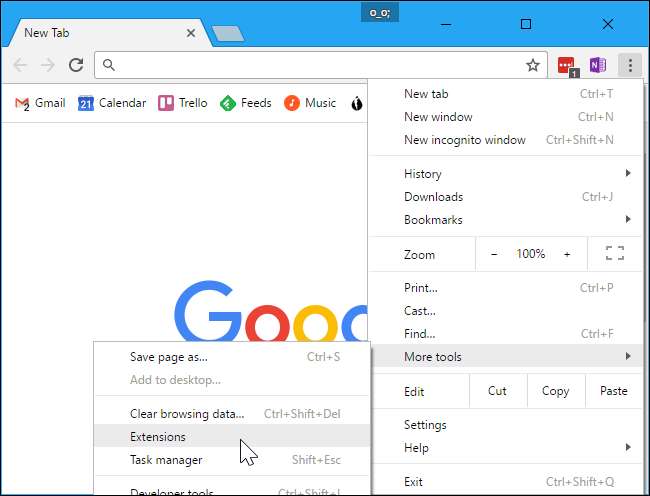
확장 페이지에서 아래로 스크롤하고 페이지 오른쪽 하단에있는 "키보드 단축키"링크를 클릭합니다.
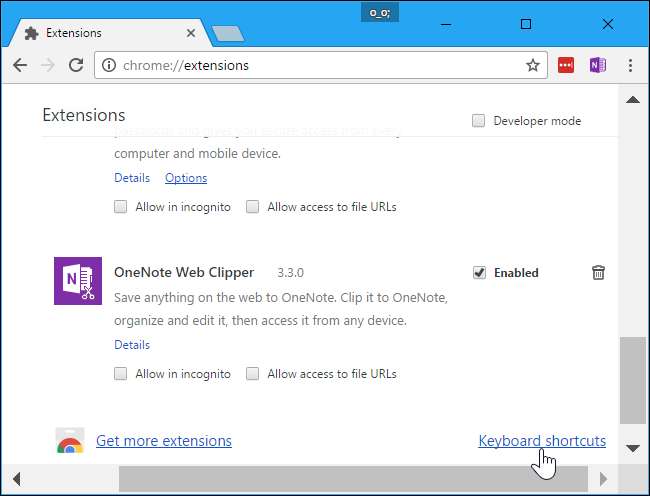
확장 프로그램 옆의 상자 내부를 클릭하고 키 조합을 눌러 키보드 단축키를 만듭니다. 작업에 키보드 단축키를 지정하지 않으려면 상자에서 "x"버튼을 클릭합니다.
'확장 프로그램 활성화'에 단축키를 할당하면 Chrome에서 키 조합을 누르면 Chrome 툴바에서 확장 프로그램 아이콘을 클릭 할 때와 동일한 작업이 수행됩니다.
일부 확장은 "확장 활성화"이외의 추가 작업을 제공합니다. 예를 들어 Google Play 뮤직 앱 "다음 트랙", "재생 / 일시 중지", "이전 트랙"및 "재생 중지"와 같은 작업에 대한 미디어 키를 설정할 수 있습니다. 개별 작업에 대한 사용자 정의 키보드 단축키를 설정할 수 있으며 키보드 단축키가 "Chrome"에서만 작동하는지 또는 "전역"으로 작동하는지 여부를 선택하고 컴퓨터에 초점을 맞춘 응용 프로그램 창에 관계없이 작동 할 수도 있습니다.
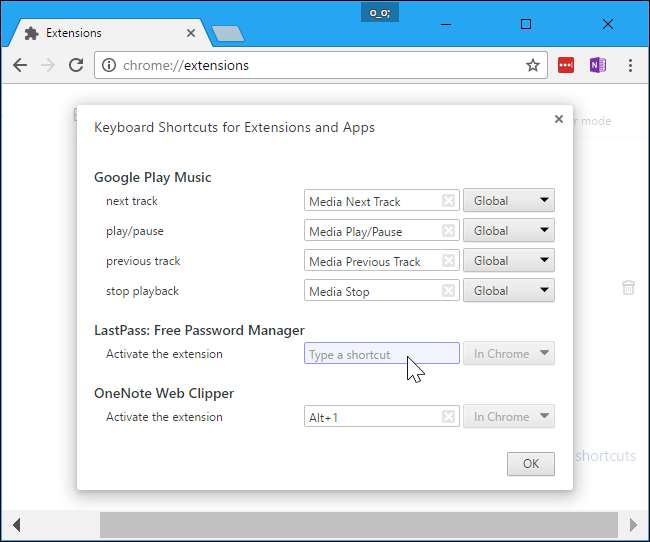
확장 프로그램을 활성화하기 위해 단축키를 사용하는 경우 확장 프로그램 아이콘을 숨길 수도 있습니다 (오른쪽 클릭하고 'Chrome 메뉴에서 숨기기'선택)하여 Chrome 툴바의 공간을 확보 할 수 있습니다.

이미지 크레딧 : みけろぽぉ gy / 플리커







